wps如何增加新的思维导图
来源:网络收集 点击: 时间:2024-07-25【导读】:
随着越来越多的人喜欢思维导图,wps也和思维导图联动了,今天就来介绍下wps如何增加新的思维导图品牌型号:神舟G60系统版本:Windows8软件版本:wps11方法/步骤1/9分步阅读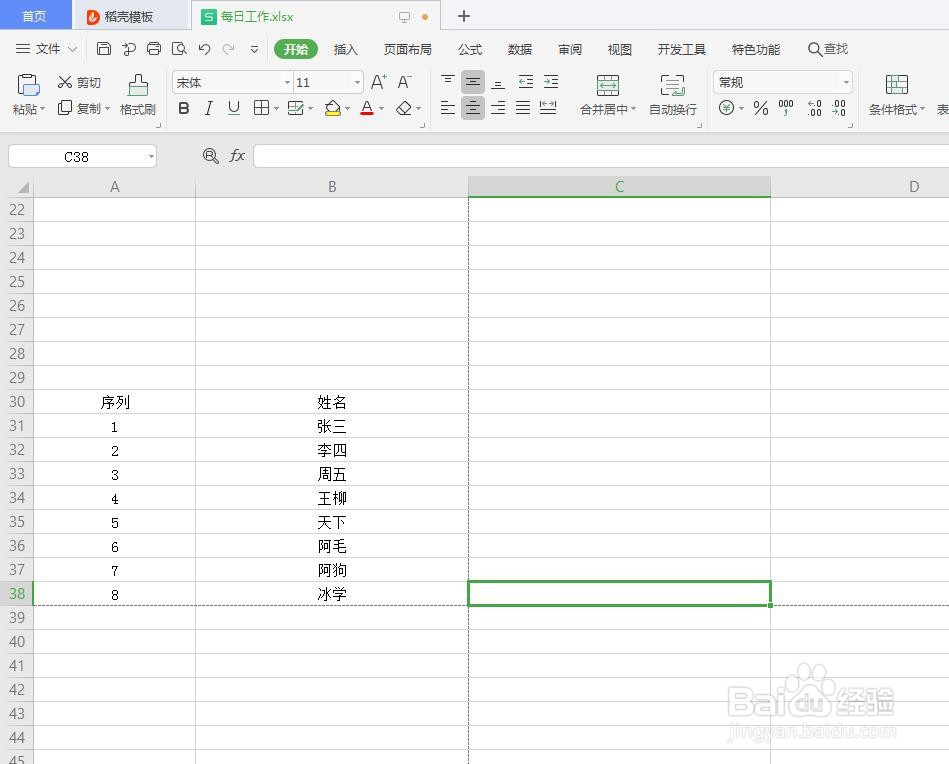 2/9
2/9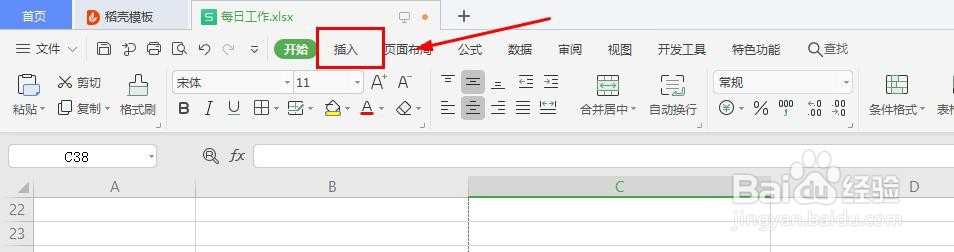 3/9
3/9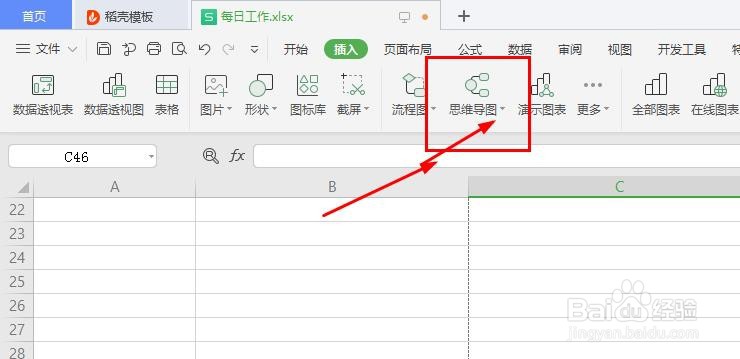 4/9
4/9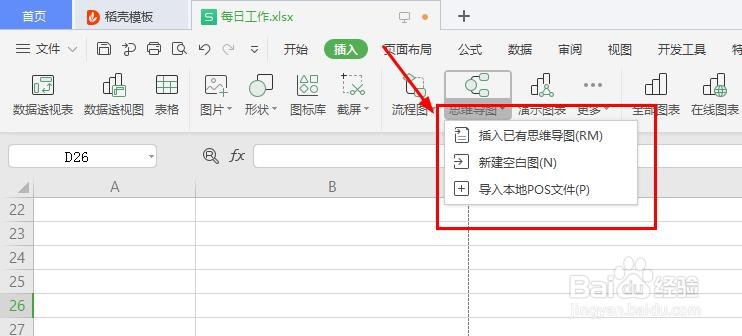 5/9
5/9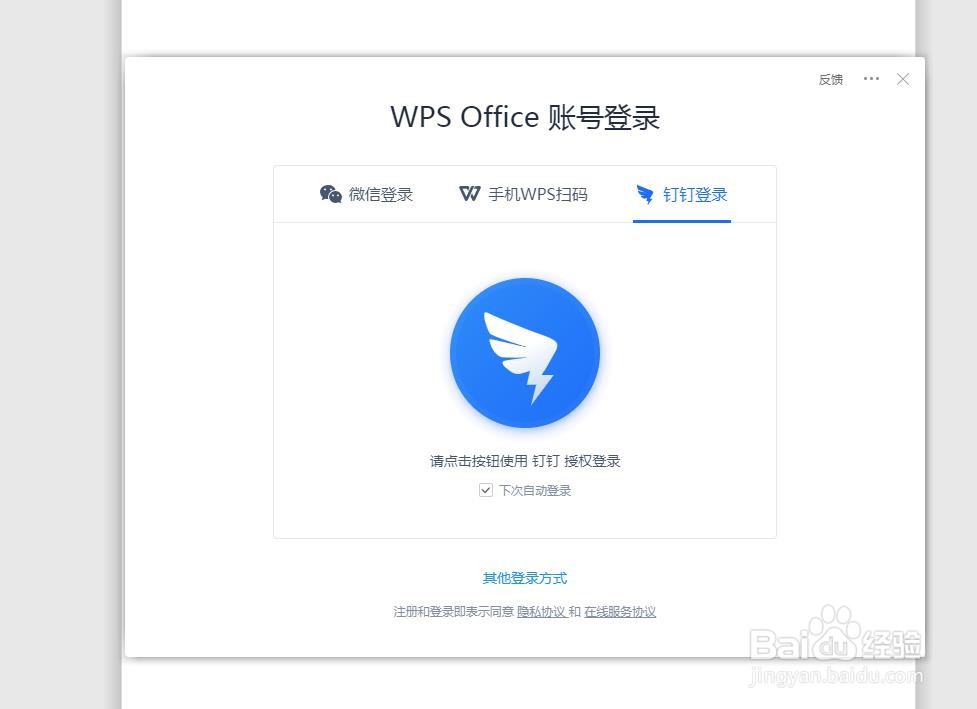 6/9
6/9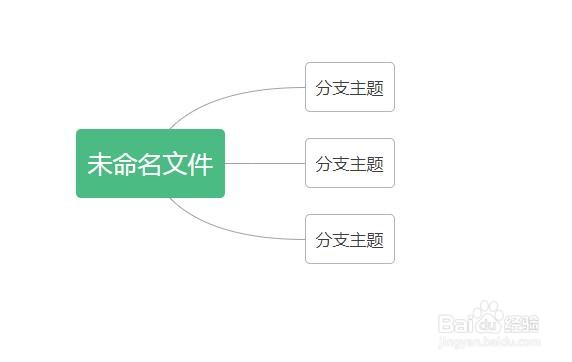 7/9
7/9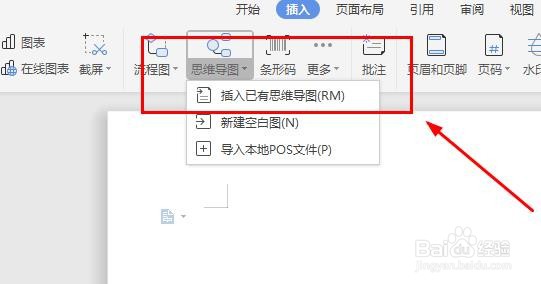 8/9
8/9 9/9
9/9 WPS
WPS
先打开我们的wps表格工具,来到主界面
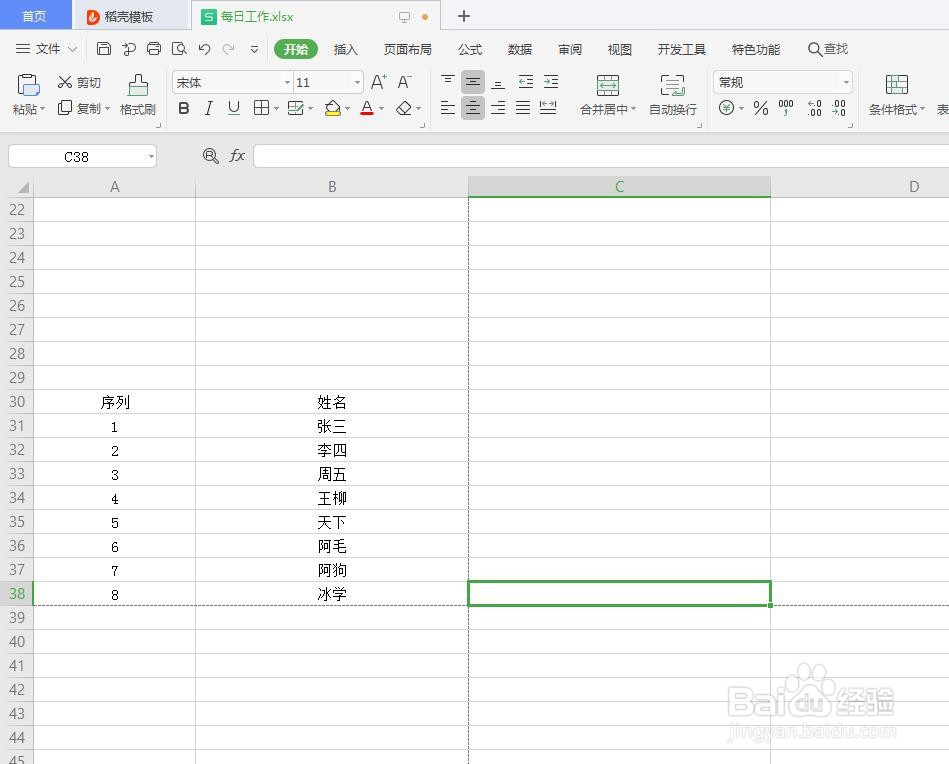 2/9
2/9然后点击wps表格中的插入那个区域,如下图所示
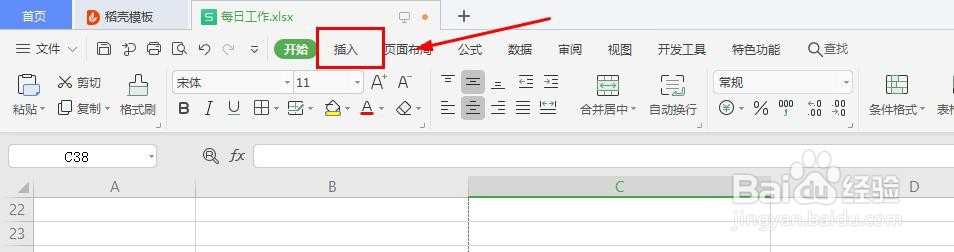 3/9
3/9然后在插入的功能区中选择思维导图那个栏目,点击思维导图那个向下的三角形的那个区域,如下图所示
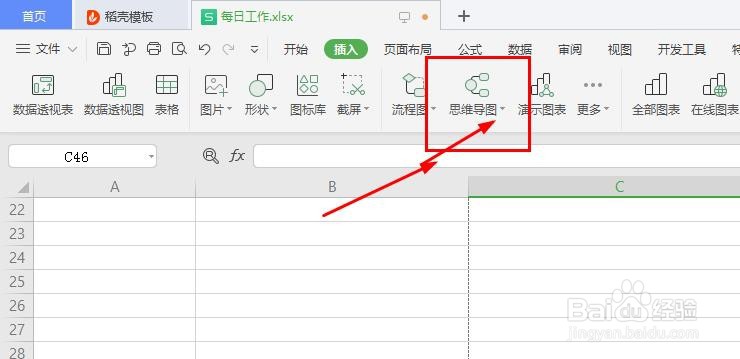 4/9
4/9然后会弹出一个下拉框,这个下拉框中有如下三种模式的思维导图,我们选择新建空白图
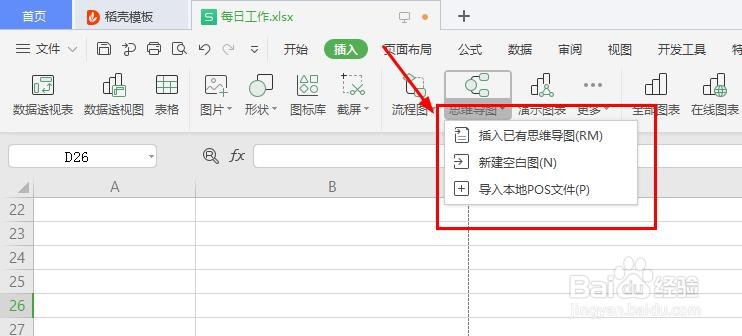 5/9
5/9点击的时候会弹出一个登框,我们选择自己合适的账号登录即可
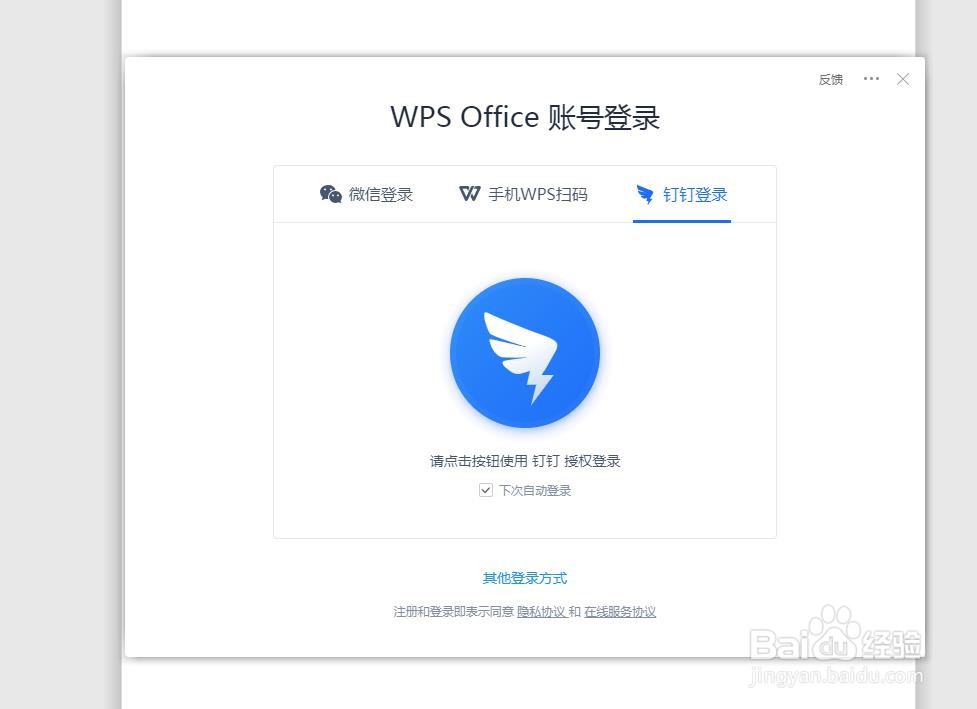 6/9
6/9登录完之后,会弹出一个新的界面,我们根据自己的需求新建一个思维导图
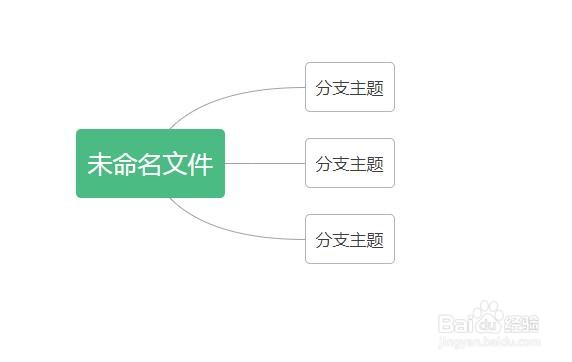 7/9
7/9做好思维导图后,再回到wps文字,直接点击插入,插入已有的思维导图
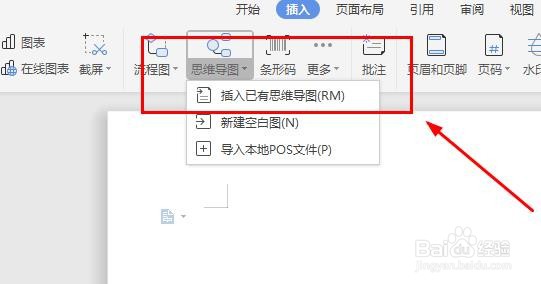 8/9
8/9在新的窗口中选择我们上个步骤最好的思维导图,然后点击下边的插入到文档
 9/9
9/9最后就可以把我们做好的思维导图添加成功了
 WPS
WPS 版权声明:
1、本文系转载,版权归原作者所有,旨在传递信息,不代表看本站的观点和立场。
2、本站仅提供信息发布平台,不承担相关法律责任。
3、若侵犯您的版权或隐私,请联系本站管理员删除。
4、文章链接:http://www.ff371.cn/art_1005966.html
上一篇:盘龙九变2.0正式版隐藏密码攻略 获取开局礼包
下一篇:银耳为什么要用盐泡发
 订阅
订阅